Исправить ошибку Excel: это значение не соответствует ограничениям проверки данных
Функция проверки данных Excel — это мощный инструмент, позволяющий контролировать тип и диапазон данных, вводимых в ячейку.
Однако иногда пользователи сталкиваются с ошибкой «Значение не соответствует ограничениям проверки данных», из-за которой они не могут ввести определенные значения. Эта ошибка Microsoft Excel возникает, когда данные, которые вы пытаетесь ввести, не соответствуют критериям, установленным правилами проверки данных для этой конкретной ячейки.
 Фото предоставлено: Томфилд/Pixabay
Фото предоставлено: Томфилд/Pixabay
Исправление сообщения об ошибке Microsoft Excel «Это значение не соответствует ограничениям проверки данных»
В этом пошаговом руководстве рассказывается, как устранить и исправить эту ошибку, чтобы обеспечить плавный ввод данных в электронные таблицы Excel.
Программы для Windows, мобильные приложения, игры - ВСЁ БЕСПЛАТНО, в нашем закрытом телеграмм канале - Подписывайтесь:)
Шаг 1. Определите ячейку с помощью проверки данных
Первый шаг — определить ячейку, вызывающую ошибку. Excel выделяет ячейку с сообщением об ошибке, чтобы ее было легче обнаружить.
- Найдите небольшой треугольник в правом верхнем углу ячейки или красный восклицательный знак рядом с ячейкой.
- Нажмите на ячейку с ошибкой, чтобы открыть сообщение об ошибке.
Шаг 2. Ознакомьтесь с правилами проверки данных
 Изображение предоставлено: Microsoft
Изображение предоставлено: Microsoft
После того как вы определили ячейку с ошибкой, пришло время просмотреть правила проверки данных, применяемые к этой ячейке. Правила проверки данных ограничивают ввод данных на основе таких критериев, как целые числа, десятичные числа, даты или пользовательские списки.
Чтобы просмотреть правила проверки данных:
- Выберите ячейку с ошибкой.
- Перейдите на вкладку «Данные» на ленте Excel.
- Нажмите «Проверка данных» в группе «Инструменты данных».
Появится диалоговое окно «Проверка данных», показывающее критерии проверки.
Шаг 3: Правильный ввод данных
Изучив правила проверки данных, сравните их с данными, которые вы пытаетесь ввести. Убедитесь, что вводимые вами данные соответствуют указанным критериям.
Если вводимые вами данные не соответствуют правилам проверки данных, у вас есть два варианта:
- Настройте правила проверки данных. Если данные, которые вы хотите ввести, действительны и должны быть разрешены в соответствии с вашими требованиями, вы можете изменить правила проверки данных, чтобы они соответствовали новым данным. В диалоговом окне «Проверка данных» обновите критерии, чтобы они соответствовали желаемой записи данных. Нажмите «ОК», чтобы сохранить изменения.
- Введите действительные данные. Если данные, которые вы хотите ввести, не соответствуют текущим правилам проверки данных, вы должны ввести действительные данные, соответствующие ограничениям. Например, если в ячейке разрешены только целые числа от 1 до 100, а вы пытаетесь ввести 150, вам необходимо ввести число от 1 до 100, чтобы устранить ошибку.
Шаг 4. Удаление проверки данных (необязательно)
В некоторых случаях вы можете обнаружить, что правила проверки данных слишком строгие или ненужные. Если вы хотите удалить проверку данных из ячейки, выполните следующие действия:
- Выберите ячейку с проверкой данных.
- Перейдите на вкладку «Данные» на ленте Excel.
- Нажмите «Проверка данных» в группе «Инструменты данных».
- В диалоговом окне «Проверка данных» выберите вкладку «Настройки».
- В раскрывающемся меню «Разрешить» выберите «Любое значение».
- Нажмите «ОК», чтобы отменить проверку данных.
Шаг 5. Примените проверку данных к другим ячейкам (необязательно)
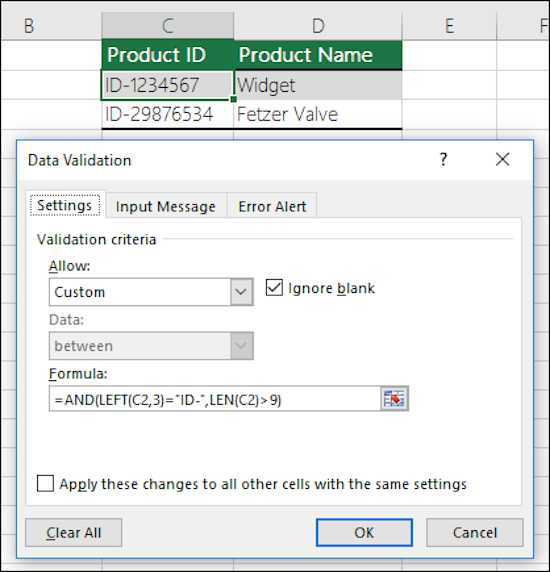 Изображение предоставлено: Microsoft
Изображение предоставлено: Microsoft
Предположим, вы исправили ошибку и вас устраивают правила проверки данных. В этом случае вы можете рассмотреть возможность применения тех же настроек проверки данных к другим ячейкам с аналогичными требованиями к вводу данных. Это может помочь сохранить последовательность и точность в вашей электронной таблице.
Попробуйте следовать приведенным выше решениям и проверьте, устраняет ли это сообщение об ошибке «Это значение не соответствует ограничениям проверки данных» в Microsoft Excel.
Программы для Windows, мобильные приложения, игры - ВСЁ БЕСПЛАТНО, в нашем закрытом телеграмм канале - Подписывайтесь:)





